苹果手机怎么打开信息闪光灯,苹果手机作为市场上备受追捧的智能手机之一,拥有许多令人惊叹的功能,其中信息闪光灯的开启方式备受用户关注。信息闪光灯不仅能够在接收到新消息时提供视觉提示,还能够使手机在静音模式下进行震动。所以对于那些需要保持手机静音又不想错过任何重要信息的人来说,开启信息闪光灯成为了一种非常实用的解决方案。苹果手机如何开启信息闪光灯呢?让我们一起来探索一下吧。
苹果手机如何开启信息闪光灯
具体步骤:
点击手机桌面“设置”图标,进入手机设置。
点击“通用”,进入“通用”设置界面。
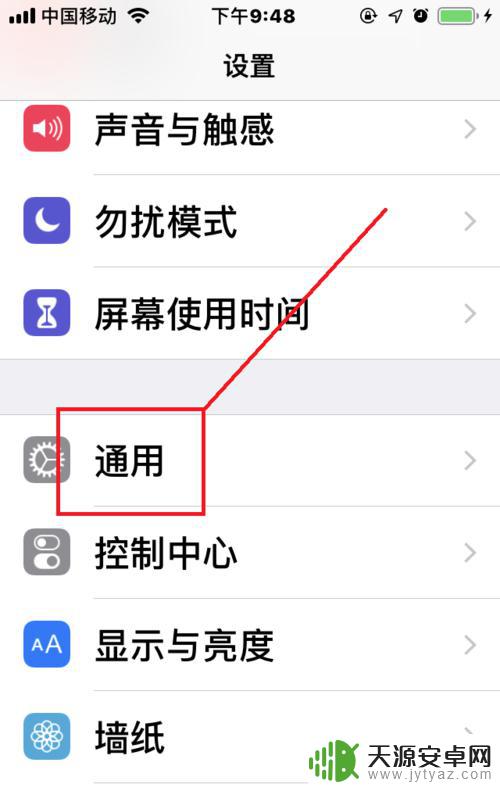
点击“辅助功能”,进入“辅助功能”设置界面。
开启“信息闪光灯”。 点击“LED闪烁提醒”,如果显示关闭,点击“勾选”开启该功能即可。
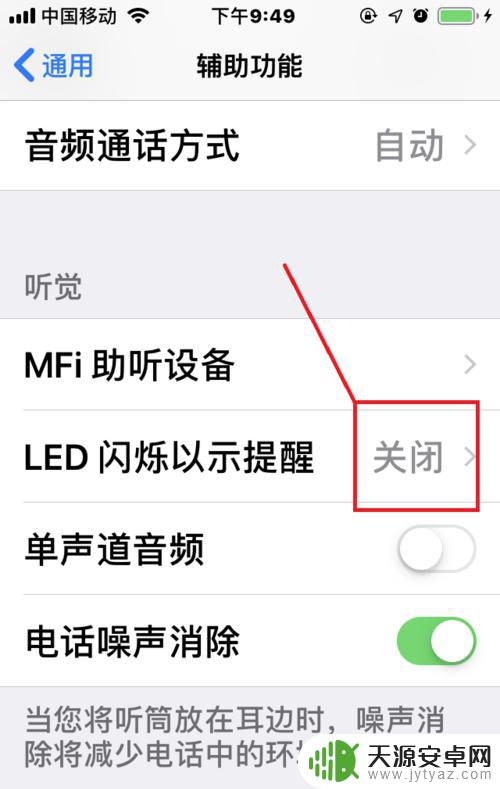
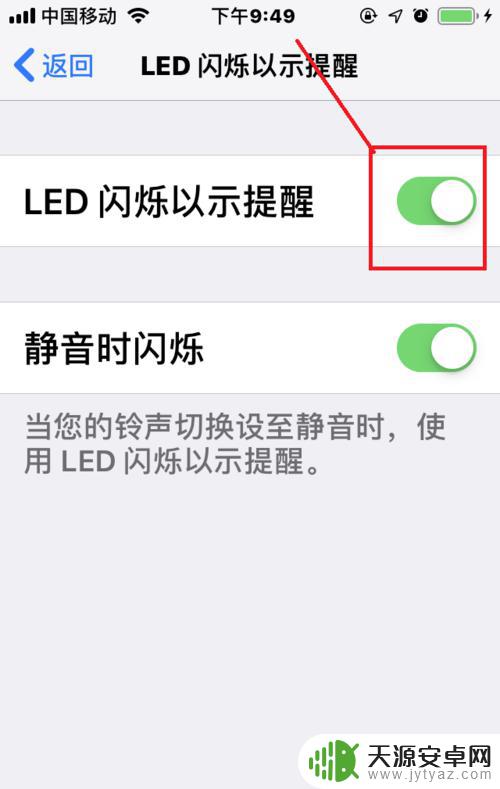
关闭“信息闪光灯”。 点击“LED闪烁提醒”,如果显示开启。点击“取消勾选”关闭该功能即可。
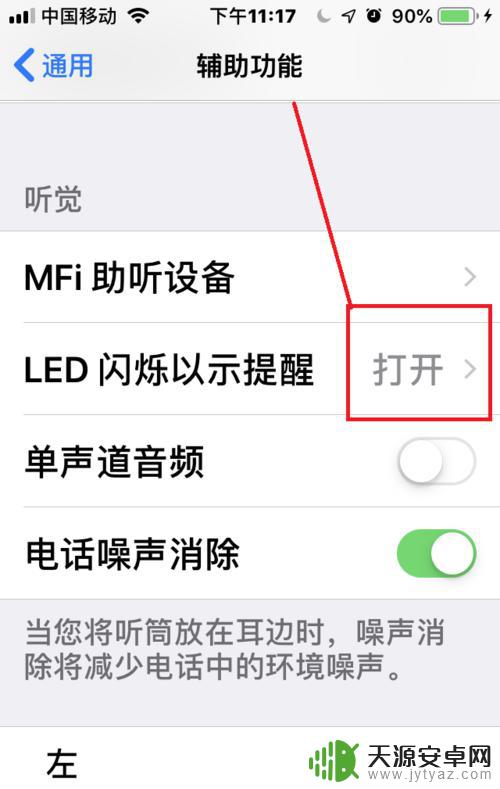
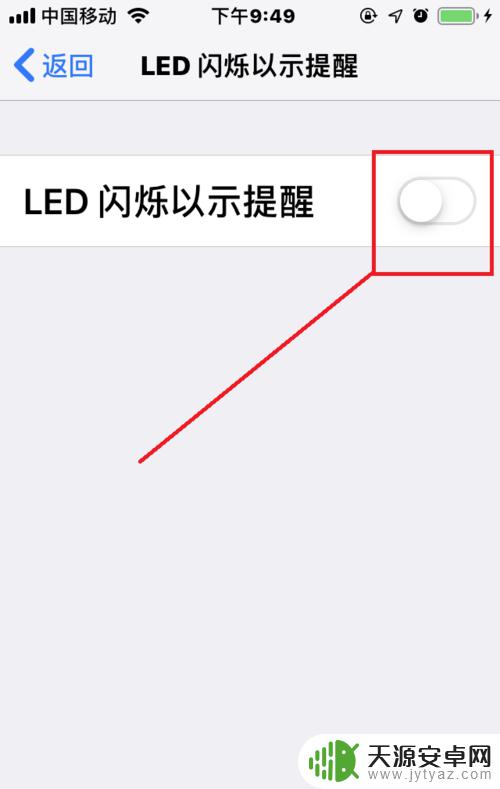
以上就是如何打开苹果手机信息闪光灯的全部内容,如果您还不了解,请根据我们提供的方法进行操作,希望本文能够对您有所帮助。









